AirPod'ların belirgin kontrolleri yoktur, bu yüzden onları kulağınıza taktığınızı ve dinlemeye başladığınızı düşünmek kolaydır. Ancak bu kablosuz kulaklıklar, hemen belli olmayan özellikler sunar.
Yakın zamanda yayınladık AirPods için 6 gizli ipucu ve püf noktası. Şimdi burada bilmediğiniz birkaç tane daha var.
En son grup, AirPod'larınızı nasıl daha kolay kontrol edeceğinizi, kayıp bir tanesini nasıl bulacağınızı ve ayrıca pil ömrünü uzatmanın basit bir yolunu kapsar.
(Neredeyse) herkes için AirPods püf noktaları
Aralarından seçim yapabileceğiniz çok sayıda Apple kablosuz kulaklık modeli olduğundan, her numara her cihaz için geçerli değildir. Buradakiler, AirPods ve AirPods Pro'nun tüm sürümleri içindir. Ancak AirPods Max kulak üstü kulaklıklar hariçtir - çok farklıdır.
Bu ipuçlarının hiçbiri sır değil. Bunlardan bir veya daha fazlasını zaten biliyor olmanız oldukça olasıdır. Ya da belki bilmiyorsunuz — İnsanların cihazları hakkında genel bilgi olduğunu düşündüğüm şeylerin farkında olmadığını düzenli olarak keşfediyorum.
1. Düğmeleri var
Bir AirPod'a baktığınızda, harici kontrolleri olmadığını düşünmek kolaydır. Aslında öyle. Bunların tam olarak hangi biçimi aldığı modelinize bağlıdır, ancak hepsinde vardır.

Görseller: Apple/Mac Kültü
AirPods 1 veya 2, gövdenin üst kısmındaki dokunmaları algılar. Sol veya sağ kulaklık olması fark etmez.
Çift dokunma, gelen aramayı otomatik olarak yanıtlar. Veya ses içeriğini oynatmak ve duraklatmak veya bir sonraki parçayı oynatmak veya Siri'yi etkinleştirmek veya daha fazlasını yapmak için sanal düğmeyi ayarlayabilirsiniz. için Apple'ın destek sitesini ziyaret edin. daha fazla detay.
Açık AirPod'lar 3, gövdede (ikisinden biri) küçük bir girinti içinde bir kuvvet sensörü vardır. Ne kadar bastığınız, ne olacağını kontrol eder.
Sesi çalmak veya duraklatmak ya da iPhone'unuz çalıyorsa aramayı yanıtlamak için bir kez basın. Bir sonraki parçaya atlamak için iki kez basın. Bir parçaya geri atlamak için üç kez basın. Siri'yi etkinleştirmek için basılı tutun.
AirPods Pro 1 veya 2'nin gövdelerinde de bir sensör bulunur ve buna basıldığında AirPods 3 ile aynı kontroller etkinleştirilir.
Ancak ek seçenekler var. Kulaklıkları, gövdeyi basılı tuttuğunuzda Gürültü Engelleme/Şeffaflık modu arasında geçiş yapacak veya bunun yerine Siri'yi etkinleştirecek şekilde ayarlayabilirsiniz. Daha fazla detay Apple'ın destek web sitesinde.
AirPods Pro 2 (ve yalnızca AP2) ile ses seviyesini ayarlamak için gövdeyi hafifçe yukarı veya aşağı kaydırabilirsiniz.
Başka sorularınız varsa şu adresi ziyaret edin: AirPods kontrolleri sayfası Apple'ın destek web sitesinde.
2. AirPod'larınızı bulmak bir numara değil
Kayıp AirPod'ları bulmakta zorlanan kişiler muhtemelen Apple'ın onları bulmanıza yardımcı olacak araçlar geliştirdiğinden habersizdir.
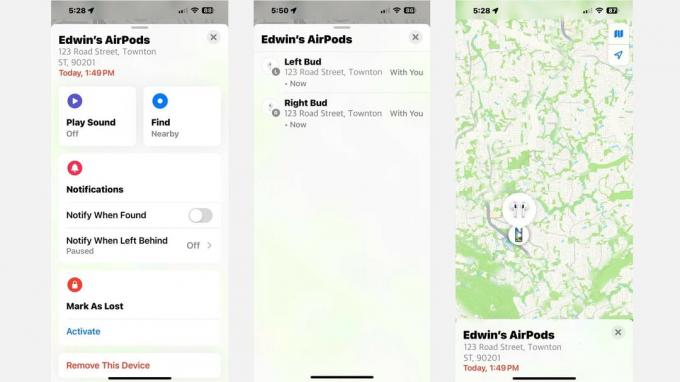
Resim: Ed Hardy/Mac Kültü
AirPods'un her sürümü şunları destekler: Bul uygulama ve hizmet. iPhone'unuzda uygulamayı açın, Cihazlar sekmesini tıklayın, ardından AirPod'larınızı seçin.
Hangi AirPod'un eksik olduğunu (solda veya sağda) belirtin ve size bir harita üzerinde konumu gösterilsin.
Yanlış yerleştirilmiş AirPod'unuza yaklaştığınızda, bir ses çıkarmasını sağlayabilirsiniz. İçinde Bul uygulamayı seçin Cihazlar sekmesine gidin, ardından AirPods'unuzu seçin ve Sesi Oynat.
AirPod'larınızı çıkardıysanız ve onları nereye koyduğunuzu unuttuysanız, tüm bunlar çok yararlıdır. Ancak hala kasanın içinde olmaları yararlı değildir.
AirPods Pro 2 (ve yalnızca AP2) ile kasanın konumunu takip edebilir veya bir ses çıkarmasını sağlayabilirsiniz. Diğer tüm modeller için eklemeyi düşünmelisiniz bir AirTag veya bir benzer izleme etiketi davaya
Daha fazla ayrıntı için şu adresi ziyaret edin: Kayıp AirPods sayfanızı bulun Apple'ın destek web sitesinde.
Tüm gün dinlemek için her seferinde bir AirPod kullanın
AirPod'lar, tam bir iş günü değil, yeniden şarj edilmeden önce beş veya altı saat dayanır. Ancak iki kat daha uzun süre müzik veya podcast dinlemeye devam etmenin kolay bir yolu var: Bir seferde yalnızca tek bir AirPod kullanın.
Bu ideal bir çözüm değil - eğer amacınız buysa, dünyayı kapatmak daha zordur. Belki diğer kulağına bir kulak tıkacı takarsın.
iPhone veya Mac'iniz, kulağınızda yalnızca tek bir AirPod olması umurunda olmaz. Herhangi bir ayarı değiştirmeniz gerekmez.
Bunu yapın ve belki iki AirPod'dan 10 veya 12 saat kesintisiz dinleme elde edebilirsiniz.

